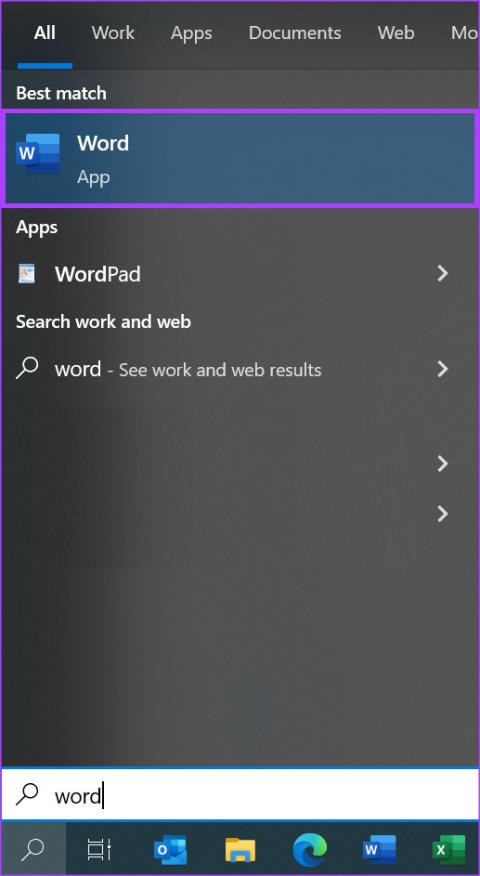วิธีเข้าถึงและใช้ชุดสไตล์ใน Microsoft Word

ชุดสไตล์สามารถให้รูปลักษณ์ที่ปราณีตและสอดคล้องกันแก่เอกสารของคุณทันที นี่คือวิธีการใช้ชุดสไตล์ใน Word และที่ที่คุณสามารถหาได้

ถ้าคุณต้องการให้แน่ใจว่าไม่มีการเว้นวรรคระหว่างคำในเอกสารของคุณ คุณสามารถใช้เครื่องมือค้นหาและแทนที่ได้
กล่าวคือ ขั้นแรก คุณจะต้องค้นหาช่องว่างเพิ่มเติมเหล่านั้น จากนั้นMicrosoft Wordจะแทนที่ช่องว่างพิเศษด้วยฟิลด์ที่คุณกำหนดไว้โดยอัตโนมัติ
กด Ctrl + H เพื่อเปิดหน้าต่างค้นหาและแทนที่
ภายใต้การค้นหาสิ่งที่ป้อน() {2}
จากนั้นในฟิลด์แทนที่ด้วยให้เพิ่ม \1

โซลูชันนี้ช่วยให้คุณค้นหาและแทนที่ช่องว่างสองเท่าใน Microsoft Word ได้อย่างรวดเร็ว โปรแกรมจะเปลี่ยนช่องว่างสองเท่าเป็นช่องว่างเดียวโดยอัตโนมัติ
อีกอย่าง คุณสามารถใช้วิธีเดียวกันนี้เพื่อค้นหาช่องว่างพิเศษระหว่างคำใน Word Online ได้เช่นกัน

หากคุณสงสัยว่าคุณกดแป้นว่างเกินสองครั้งโดยไม่ได้ตั้งใจ คุณสามารถปรับคำสั่งเพื่อค้นหาอินสแตนซ์ที่เกี่ยวข้อง ตัวอย่างเช่น หากคุณคิดว่าคุณอาจเพิ่มช่องว่างสามช่องในที่ใดที่หนึ่ง ให้พิมพ์( ){3,}ใต้ ค้นหาอะไร
สนใจคำแนะนำเพิ่มเติมเกี่ยวกับ Microsoft Word หรือไม่? ตรวจสอบคำแนะนำเหล่านี้:
ชุดสไตล์สามารถให้รูปลักษณ์ที่ปราณีตและสอดคล้องกันแก่เอกสารของคุณทันที นี่คือวิธีการใช้ชุดสไตล์ใน Word และที่ที่คุณสามารถหาได้
เรียนรู้วิธีสร้างมาโครใน Word เพื่อให้คุณดำเนินการฟังก์ชันที่ใช้บ่อยที่สุดได้อย่างรวดเร็วในเวลาที่น้อยลง.
ปุ่มลัดที่เรียกว่า hotkeys ช่วยให้งานการเขียนของคุณง่ายขึ้นในการดำเนินการ คุณสามารถใช้แป้นพิมพ์เพื่อป้อนแต่ละรายการเหล่านี้ได้.
Microsoft Word 2016 กำลังพิมพ์ทับข้อความที่มีอยู่แล้วหรือไม่? เรียนรู้วิธีแก้ปัญหาข้อความที่ถูกเขียนทับใน Word ด้วยขั้นตอนที่ง่ายและสะดวก
สงสัยว่าจะรวม ChatGPT เข้ากับ Microsoft Word ได้อย่างไร? คู่มือนี้จะแสดงให้คุณเห็นวิธีการทำเช่นนั้นโดยใช้ ChatGPT สำหรับ Word add-in ใน 3 ขั้นตอนง่ายๆ.
วิธีการแบ่งเอกสาร Microsoft Word 2016 หรือ 2013 ของคุณเป็นคอลัมน์.
เรียนรู้วิธีการเพิ่มไฟล์ PDF ลงในเอกสาร Microsoft Word ของคุณด้วยบทแนะนำที่ละเอียดนี้ คุณจะได้เรียนรู้วิธีทำในสองโปรแกรม
วิธีปิดการใช้หมายเลขและสัญลักษณ์อัตโนมัติใน Microsoft Word ด้วยบทแนะนำที่ง่ายต่อการปฏิบัติตาม.
งานของคุณเกี่ยวข้องกับการแก้ไขเอกสารใน Microsoft Word หรือไม่? เรียนรู้วิธีเปิดโหมดติดตามการเปลี่ยนแปลงใน Word.
ค้นพบวิธีการเพิ่มเส้นประในเอกสาร Word อย่างง่ายดาย รวมถึงแป้นพิมพ์ลัดและการใช้รูปร่างในการจัดรูปแบบเอกสาร
เมื่อคุณต้องการแก้ไขรูปภาพใน Microsoft Word คำแนะนำนี้จะแสดงวิธีการพลิกภาพกลับหัวอย่างรวดเร็วและง่ายดาย.
เรียนรู้วิธีเพิ่มเอฟเฟกต์เบลอให้กับรูปภาพใน Microsoft Word เพื่อเพิ่มความเป็นส่วนตัวและความสวยงาม
Microsoft Word สามารถปรับแต่งธีมได้โดยทำตามขั้นตอนง่ายๆ เพื่อเปลี่ยนรูปลักษณ์ของโปรแกรมให้ตรงตามความต้องการ
เรียนรู้เกี่ยวกับการใช้ <strong>ไม้บรรทัด Microsoft Word</strong> ซึ่งเป็นเครื่องมือที่มีประโยชน์ในการจัดรูปแบบเอกสารอย่างมีประสิทธิภาพ
ต้องการแทรกเศษส่วนในเอกสาร Microsoft Word ของคุณ? ตรวจสอบ 4 วิธีที่ดีที่สุดในการสร้างเศษส่วน เช่น ½ หรือ ⅛ ที่สะดวกและง่ายต่อการใช้งาน
ไม่สามารถพิมพ์เอกสาร Word ได้อาจทำให้เสียเวลาในการทำงาน ต่อไปนี้เป็นวิธีที่ดีที่สุดในการแก้ไขการพิมพ์ลาดเทใน Microsoft Word
หากการคัดลอกและวางไม่ทำงานใน Microsoft Word ให้ล้างแคชคลิปบอร์ดของ Windows เปิด Word ในเซฟโหมดและตรวจสอบผลลัพธ์
Microsoft Word มีค่าเริ่มต้นในการแสดงเอกสารล่าสุดของคุณเมื่อคุณอยู่ในหน้าจอ "เปิดเอกสาร" รายการเอกสารล่าสุดจัดเรียงตามเอกสาร คุณสามารถกำหนดจำนวนเอกสารล่าสุดที่แสดงใน Microsoft Word ได้ เพียงทำตามบทช่วยสอนนี้เพื่อเปลี่ยน
เมื่อเพิ่มรูปภาพลงในเอกสาร Word คุณต้องเลือกวิธีที่คุณต้องการให้รูปภาพโต้ตอบกับข้อความในเอกสาร ตามค่าเริ่มต้น รูปภาพจะ "สอดคล้องกับวิธีเรียนรู้วิธีตัดข้อความตามที่คุณต้องการใน Microsoft Word ด้วยบทช่วยสอนนี้
คู่มือแสดงวิธีการทำให้ Microsoft PowerPoint 365 เล่นงานนำเสนอของคุณโดยอัตโนมัติด้วยการตั้งค่าเวลาในการเปลี่ยนสไลด์.
ชุดสไตล์สามารถให้รูปลักษณ์ที่ปราณีตและสอดคล้องกันแก่เอกสารของคุณทันที นี่คือวิธีการใช้ชุดสไตล์ใน Word และที่ที่คุณสามารถหาได้
บังคับให้แสดงข้อความในไฟล์ Microsoft Excel สำหรับ Office 365 ของคุณที่ระบุว่าเปิดในโหมดอ่านเท่านั้นด้วยคู่มือนี้.
เราจะแสดงเคล็ดลับที่คุณสามารถใช้เพื่อส่งออกข้อมูลติดต่อทั้งหมดใน Microsoft Outlook 365 ไปยังไฟล์ vCard ได้อย่างง่ายดาย.
เรียนรู้วิธีการเปิดหรือปิดการแสดงสูตรในเซลล์ใน Microsoft Excel.
เรียนรู้วิธีล็อกและปลดล็อกเซลล์ใน Microsoft Excel 365 ด้วยบทช่วยสอนนี้.
มันเป็นเรื่องธรรมดาที่ตัวเลือก Junk จะถูกทำให้มืดใน Microsoft Outlook. บทความนี้จะสอนวิธีจัดการกับมัน.
บทเรียนเกี่ยวกับวิธีการนำเข้าหล slides จากไฟล์นำเสนออื่นใน Microsoft PowerPoint 365.
เรียนรู้วิธีสร้างมาโครใน Word เพื่อให้คุณดำเนินการฟังก์ชันที่ใช้บ่อยที่สุดได้อย่างรวดเร็วในเวลาที่น้อยลง.
เราจะแสดงวิธีการเปิดหรือปิดตัวเลือก Clipboard ที่เห็นได้ในแอปพลิเคชัน Microsoft Office 365.